Otrzymaj bezpłatne skanowanie i sprawdź, czy twój komputer jest zainfekowany.
USUŃ TO TERAZAby korzystać z w pełni funkcjonalnego produktu, musisz kupić licencję na Combo Cleaner. Dostępny jest 7-dniowy bezpłatny okres próbny. Combo Cleaner jest własnością i jest zarządzane przez RCS LT, spółkę macierzystą PCRisk.
Jakim programem jest app_assistant?
Na podstawie naszej analizy ustaliliśmy, że app_assistant to aplikacja wspierana reklamami zaprojektowana w celu bombardowania użytkowników natrętnymi reklamami. Z reguły użytkownicy pobierają takie aplikacje, jak app_assistant z niewiarygodnych źródeł. Oprócz wyświetlania reklam, app_assistant może wykonywać inne działania.
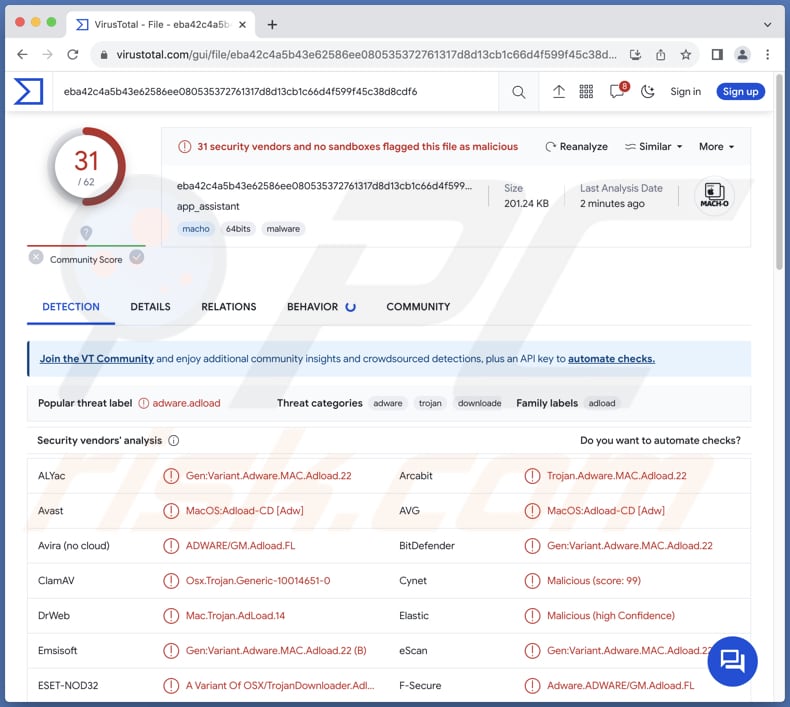
Szczegółowe informacje o adware app_assistant
app_assistant może wyświetlać różne natrętne i szkodliwe reklamy, w tym okienka pop-up, banery, kupony, reklamy pełnoekranowe, reklamy wideo, reklamy tekstowe, fałszywe alerty, reklamy w wynikach wyszukiwania itp. Kliknięcie reklam generowanych przez app_assistant może prowadzić użytkowników do różnych niechcianych efektów.
Kliknięcie tych reklam może przekierować użytkowników do potencjalnie złośliwych witryn zawierających złośliwe oprogramowanie, oszustwa typu phishing lub oszukańcze treści. Strony te mogą wykorzystywać luki w systemie użytkownika, co może prowadzić do instalacji malware lub naruszenia poufnych informacji.
Ponadto użytkownicy mogą niechcący pobrać fałszywe oprogramowanie zabezpieczające lub paść ofiarą zwodniczych programów, takich jak fałszywe prezenty lub ankiety, co może skutkować dalszym zagrożeniem bezpieczeństwa i potencjalnymi stratami finansowymi.
Należy pamiętać, że app_assistant może angażować się w nieautoryzowane zbieranie danych, zagrażając prywatności i bezpieczeństwu użytkowników. Możliwe, że app_assistant śledzi zachowanie użytkowników w internecie, zbierając informacje, takie jak nawyki przeglądania, wprowadzone zapytania i odwiedzane strony internetowe. Może również zbierać dane osobowe, takie jak adresy IP, geolokalizacja, identyfikatory urządzeń, a nawet dane logowania.
Niektóre adware mogą działać jako porywacz przeglądarki. Kiedy przeglądarka użytkownika zostaje porwana, ustawienia zostają zmienione bez jego zgody i wiedzy, przekierowując go do niechcianych stron internetowych (np. fałszywych wyszukiwarek). Z tych powodów zdecydowanie zaleca się, aby nie ufać app_assistant i podobnym aplikacjom oraz usunąć już zainstalowane adware.
| Nazwa | Ads by app_assistant |
| Typ zagrożenia | Adware, malware Mac, wirus Mac |
| Nazwy wykrycia | Avast (MacOS:Adload-CD [Adw]), Combo Cleaner (Gen:Variant.Adware.MAC.Adload.22), ESET-NOD32 (wariant OSX/TrojanDownloader.Adload.AS), Kaspersky (Not-a-virus:HEUR:AdWare.OSX.Agent.u), Pełna lista (VirusTotal) |
| Objawy | Twój Mac staje się wolniejszy niż zwykle, widzisz niechciane reklamy pop-up, jesteś przekierowywany na podejrzane strony internetowe. |
| Metody dystrybucji | Zwodnicze reklamy pop-up, instalatory bezpłatnego oprogramowania (sprzedaż wiązana), pobrania plików torrent. |
| Zniszczenie | Śledzenie przeglądarki internetowej (potencjalne problemy prywatności), wyświetlanie niechcianych reklam, przekierowania na podejrzane strony internetowe, utrata prywatnych informacji. |
| Usuwanie malware (Windows) |
Aby usunąć możliwe infekcje malware, przeskanuj komputer profesjonalnym oprogramowaniem antywirusowym. Nasi analitycy bezpieczeństwa zalecają korzystanie z Combo Cleaner. Pobierz Combo CleanerBezpłatny skaner sprawdza, czy twój komputer jest zainfekowany. Aby korzystać z w pełni funkcjonalnego produktu, musisz kupić licencję na Combo Cleaner. Dostępny jest 7-dniowy bezpłatny okres próbny. Combo Cleaner jest własnością i jest zarządzane przez RCS LT, spółkę macierzystą PCRisk. |
Wniosek
Podsumowując, adware stwarza ryzyko, takie jak pogorszenie jakości przeglądania, przejmowanie przeglądarek, przekierowywanie do złośliwych witryn i narażenie na potencjalne zagrożenia cybernetyczne. Zachowanie czujności i korzystanie z godnego zaufania oprogramowania antywirusowego to podstawowe środki wykrywania i zapobiegania infekcjom adware, a tym samym tworzenia bezpieczniejszego i bezpieczniejszego środowiska online dla użytkowników.
Przykładami aplikacji podobnych do app_assistant są Isoindazole.app, Remcored.app i Unhindering.app.
Jak zainstalowano app_assistant na moim komputerze?
Oprogramowanie reklamowe może być dołączone do bezpłatnego oprogramowania lub podejrzanych aplikacji dostępnych w internecie. Gdy użytkownicy instalują te programy bez dokładnego sprawdzenia procesu instalacji, mogą nieświadomie zgodzić się na instalację oprogramowania typu adware.
Ponadto klikanie zwodniczych reklam, szczególnie tych oferujących bezpłatne oprogramowanie, aktualizacje lub inne kuszące oferty, może prowadzić do niezamierzonego pobrania i instalacji adware. W innych przypadkach użytkownicy instalują oprogramowanie reklamowe poprzez pliki do pobrania z sieci P2P, witryn z bezpłatnym hostingiem plików, zewnętrznych programów do pobierania lub sklepów z aplikacjami i podobnych źródeł.
Jak uniknąć instalacji niechcianych aplikacji?
Aby pobrać oprogramowanie, trzymaj się renomowanych stron i oficjalnych sklepów z aplikacjami. Podczas instalacji dowolnego oprogramowania wybieraj niestandardowe lub zaawansowane ustawienia instalacji i usuwaj zaznaczenie niechcianych aplikacji (jeśli są uwzględnione w instalatorze). Unikaj klikania podejrzanych okienek pop-up, reklam, powiadomień z podejrzanych witryn i linków w podejrzanych e-mailach lub wiadomościach.
Zainstaluj renomowane oprogramowanie antywirusowe lub chroniące przed malware oraz regularnie je aktualizuj. Wykonuj regularne skanowanie komputera za pomocą oprogramowania zabezpieczającego, aby sprawdzać i usuwać potencjalne zagrożenia. Jeśli twój komputer jest już zainfekowany app_assistant, zalecamy wykonanie skanowania za pomocą Combo Cleaner Antivirus dla Windows, aby automatycznie usunąć to adware.
Podczas usuwania app_assistant ważne jest, aby sprawdzić te foldery pod kątem jego składników (nazwy plików mogą się różnić w każdym folderze, ale każdy powinien zawierać „app_assistant"):
- ~/Library/LaunchAgents
- /Library/LaunchDaemons
- /Library/LaunchAgents
- /Library/StartupItems
Ostrzeżenie, które pojawia się przed zainstalowaniem app_assistant:
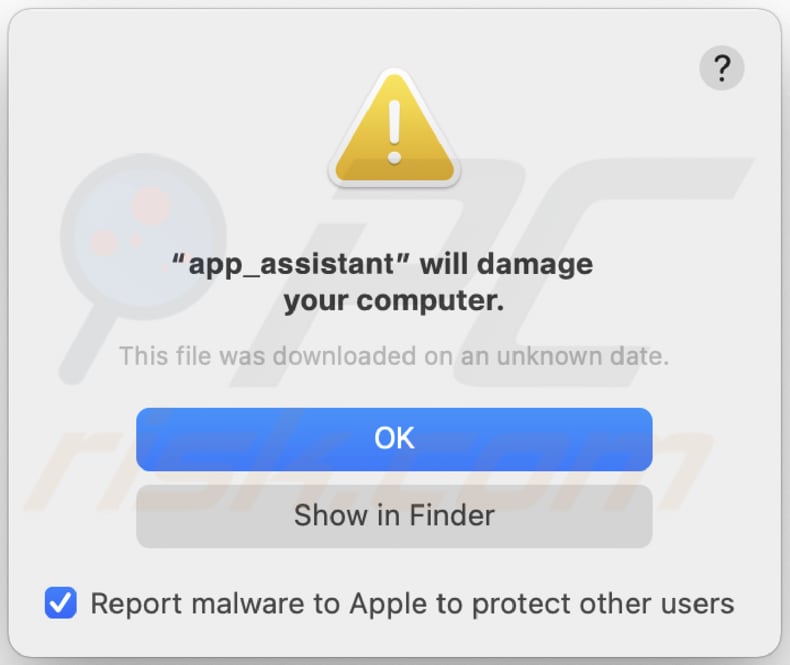
Tekst w tym ostrzeżeniu:
"app_assistant" will damage your computer.
This file was downloaded on an unknown date.
Natychmiastowe automatyczne usunięcie malware:
Ręczne usuwanie zagrożenia może być długim i skomplikowanym procesem, który wymaga zaawansowanych umiejętności obsługi komputera. Combo Cleaner to profesjonalne narzędzie do automatycznego usuwania malware, które jest zalecane do pozbycia się złośliwego oprogramowania. Pobierz je, klikając poniższy przycisk:
POBIERZ Combo CleanerPobierając jakiekolwiek oprogramowanie wyszczególnione na tej stronie zgadzasz się z naszą Polityką prywatności oraz Regulaminem. Aby korzystać z w pełni funkcjonalnego produktu, musisz kupić licencję na Combo Cleaner. Dostępny jest 7-dniowy bezpłatny okres próbny. Combo Cleaner jest własnością i jest zarządzane przez RCS LT, spółkę macierzystą PCRisk.
Szybkie menu:
- Czym jest app_assistant?
- KROK 1. Usuwanie plików i folderów powiązanych z app_assistant z OSX.
- KROK 2. Usuwanie reklam app_assistant z Safari.
- KROK 3. Usuwanie adware app_assistant z Google Chrome.
- KROK 4. Usuwanie reklam app_assistant z Mozilla Firefox.
Film pokazujący, jak usunąć oprogramowanie typu adware i porywaczy przeglądarki z komputera Mac:
Usuwanie adware app_assistant:
Usuń potencjalnie niechciane aplikacje powiązane z app_assistant z folderu „Aplikacje":

Kliknij ikonę Finder. W oknie Finder wybierz „Aplikacje". W folderze aplikacji poszukaj „MPlayerX", „NicePlayer" lub innych podejrzanych aplikacji i przeciągnij je do Kosza. Po usunięciu potencjalnie niechcianych aplikacji powodujących reklamy w internecie przeskanuj komputer Mac pod kątem wszelkich pozostałych niepożądanych składników.
POBIERZ narzędzie do usuwania złośliwego oprogramowania
Combo Cleaner sprawdza, czy twój komputer został zainfekowany. Aby korzystać z w pełni funkcjonalnego produktu, musisz kupić licencję na Combo Cleaner. Dostępny jest 7-dniowy bezpłatny okres próbny. Combo Cleaner jest własnością i jest zarządzane przez RCS LT, spółkę macierzystą PCRisk.
Usuwanie plików i folderów powiązanych z ads by app_assistant:

Kliknij ikonę Finder na pasku menu, wybierz Idź i kliknij Idź do Folderu...
 Poszukaj plików wygenerowanych przez adware w folderze /Library/LaunchAgents:
Poszukaj plików wygenerowanych przez adware w folderze /Library/LaunchAgents:

W pasku Przejdź do Folderu... wpisz: /Library/LaunchAgents
 W folderze "LaunchAgents" poszukaj wszelkich ostatnio dodanych i podejrzanych plików oraz przenieś je do Kosza. Przykłady plików wygenerowanych przez adware - "installmac.AppRemoval.plist", "myppes.download.plist", "mykotlerino.ltvbit.plist", "kuklorest.update.plist" itd. Adware powszechnie instaluje wiele plików z tym samym rozszerzeniem.
W folderze "LaunchAgents" poszukaj wszelkich ostatnio dodanych i podejrzanych plików oraz przenieś je do Kosza. Przykłady plików wygenerowanych przez adware - "installmac.AppRemoval.plist", "myppes.download.plist", "mykotlerino.ltvbit.plist", "kuklorest.update.plist" itd. Adware powszechnie instaluje wiele plików z tym samym rozszerzeniem.
 Poszukaj plików wygenerowanych przez adware w folderze /Library/Application Support:
Poszukaj plików wygenerowanych przez adware w folderze /Library/Application Support:

W pasku Przejdź do Folderu... wpisz: /Library/Application Support

W folderze "Application Support" sprawdź wszelkie ostatnio dodane i podejrzane foldery. Przykładowo "MplayerX" lub "NicePlayer" oraz przenieś te foldery do Kosza..
 Poszukaj plików wygenerowanych przez adware w folderze ~/Library/LaunchAgents:
Poszukaj plików wygenerowanych przez adware w folderze ~/Library/LaunchAgents:

W pasku Przejdź do Folderu... i wpisz: ~/Library/LaunchAgents

W folderze "LaunchAgents" poszukaj wszelkich ostatnio dodanych i podejrzanych plików oraz przenieś je do Kosza. Przykłady plików wygenerowanych przez adware - "installmac.AppRemoval.plist", "myppes.download.plist", "mykotlerino.ltvbit.plist", "kuklorest.update.plist" itp. Adware powszechnie instaluje szereg plików z tym samym rozszerzeniem.
 Poszukaj plików wygenerowanych przez adware w folderze /Library/LaunchDaemons:
Poszukaj plików wygenerowanych przez adware w folderze /Library/LaunchDaemons:

W pasku Przejdź do Folderu... wpisz: /Library/LaunchDaemons
 W folderze "LaunchDaemons" poszukaj wszelkich podejrzanych plików. Przykładowo: "com.aoudad.net-preferences.plist", "com.myppes.net-preferences.plist", "com.kuklorest.net-preferences.plist", "com.avickUpd.plist" itp. oraz przenieś je do Kosza.
W folderze "LaunchDaemons" poszukaj wszelkich podejrzanych plików. Przykładowo: "com.aoudad.net-preferences.plist", "com.myppes.net-preferences.plist", "com.kuklorest.net-preferences.plist", "com.avickUpd.plist" itp. oraz przenieś je do Kosza.
 Przeskanuj swój Mac za pomocą Combo Cleaner:
Przeskanuj swój Mac za pomocą Combo Cleaner:
Jeśli wykonałeś wszystkie kroki we właściwej kolejności, twój Mac powinien być wolny od infekcji. Aby mieć pewność, że twój system nie jest zainfekowany, uruchom skanowanie przy użyciu programu Combo Cleaner Antivirus. Pobierz GO TUTAJ. Po pobraniu pliku kliknij dwukrotnie instalator combocleaner.dmg, w otwartym oknie przeciągnij i upuść ikonę Combo Cleaner na górze ikony aplikacji. Teraz otwórz starter i kliknij ikonę Combo Cleaner. Poczekaj, aż Combo Cleaner zaktualizuje bazę definicji wirusów i kliknij przycisk "Start Combo Scan" (Uruchom skanowanie Combo).

Combo Cleaner skanuje twój komputer Mac w poszukiwaniu infekcji malware. Jeśli skanowanie antywirusowe wyświetla "nie znaleziono żadnych zagrożeń" - oznacza to, że możesz kontynuować korzystanie z przewodnika usuwania. W przeciwnym razie, przed kontynuowaniem zaleca się usunięcie wszystkich wykrytych infekcji.

Po usunięciu plików i folderów wygenerowanych przez adware, kontynuuj w celu usunięcia złośliwych rozszerzeń ze swoich przeglądarek internetowych.
Usuwanie strony domowej i domyślnej wyszukiwarki ads by app_assistant z przeglądarek internetowych:
 Usuwanie złośliwych rozszerzeń z Safari:
Usuwanie złośliwych rozszerzeń z Safari:
Usuwanie rozszerzeń powiązanych z ads by app_assistant z Safari:

Otwórz przeglądarkę Safari. Z paska menu wybierz "Safari" i kliknij "Preferencje...".

W oknie "Preferencje" wybierz zakładkę "Rozszerzenia" i poszukaj wszelkich ostatnio zainstalowanych oraz podejrzanych rozszerzeń. Po ich zlokalizowaniu kliknij znajdujących się obok każdego z nich przycisk „Odinstaluj". Pamiętaj, że możesz bezpiecznie odinstalować wszystkie rozszerzenia ze swojej przeglądarki Safari – żadne z nich nie ma zasadniczego znaczenia dla jej prawidłowego działania.
- Jeśli w dalszym ciągu masz problemy z niechcianymi przekierowaniami przeglądarki oraz niechcianymi reklamami - Przywróć Safari.
 Usuwanie złośliwych wtyczek z Mozilla Firefox:
Usuwanie złośliwych wtyczek z Mozilla Firefox:
Usuwanie dodatków powiązanych z ads by app_assistant z Mozilla Firefox:

Otwórz przeglądarkę Mozilla Firefox. W prawym górnym rogu ekranu kliknij przycisk "Otwórz Menu" (trzy linie poziome). W otwartym menu wybierz "Dodatki".

Wybierz zakładkę "Rozszerzenia" i poszukaj ostatnio zainstalowanych oraz podejrzanych dodatków. Po znalezieniu kliknij przycisk "Usuń" obok każdego z nich. Zauważ, że możesz bezpiecznie odinstalować wszystkie rozszerzenia z przeglądarki Mozilla Firefox – żadne z nich nie ma znaczącego wpływu na jej normalne działanie.
- Jeśli nadal doświadczasz problemów z przekierowaniami przeglądarki oraz niechcianymi reklamami - Przywróć Mozilla Firefox.
 Usuwanie złośliwych rozszerzeń z Google Chrome:
Usuwanie złośliwych rozszerzeń z Google Chrome:
Usuwanie dodatków powiązanych z ads by app_assistant z Google Chrome:

Otwórz Google Chrome i kliknij przycisk "Menu Chrome" (trzy linie poziome) zlokalizowany w prawym górnym rogu okna przeglądarki. Z rozwijanego menu wybierz "Więcej narzędzi" oraz wybierz "Rozszerzenia".

W oknie "Rozszerzenia" poszukaj wszelkich ostatnio zainstalowanych i podejrzanych dodatków. Po znalezieniu kliknij przycisk "Kosz" obok każdego z nich. Zauważ, że możesz bezpiecznie odinstalować wszystkie rozszerzenia z przeglądarki Google Chrome – żadne z nich nie ma znaczącego wpływu na jej normalne działanie.
- Jeśli nadal doświadczasz problemów z przekierowaniami przeglądarki oraz niechcianymi reklamami - PrzywróćGoogle Chrome.
Często zadawane pytania (FAQ)
Jakie szkody może wyrządzić adware?
Oprogramowanie reklamowe może powodować różne problemy, takie jak przytłaczająca obecność uciążliwych i natrętnych reklam, potencjalne naruszenie prywatności poprzez zbieranie wrażliwych danych oraz zakłócenia w ustawieniach przeglądarki internetowej, co ostatecznie pogarsza jakość korzystania z internetu. Inwazyjne cechy oprogramowania reklamowego mogą również przyczynić się do spadku wydajności systemu.
Co robi oprogramowanie reklamowe?
Adware wykazuje niepożądane zachowanie polegające na wyświetlaniu niechcianych reklam na urządzeniu użytkownika. Ponadto często wiąże się to z praktykami zbierania danych. W niektórych przypadkach oprogramowanie reklamowe może również przejąć kontrolę nad przeglądarkami internetowymi.
Jak twórcy adware generują przychody?
Twórcy oprogramowania reklamowego często korzystają ze strategii marketingu afiliacyjnego, umożliwiając im zarabianie prowizji poprzez kierowanie użytkowników do określonych produktów, usług lub stron internetowych.
Czy Combo Cleaner usunie adware app_assistant?
Combo Cleaner ma na celu usunięcie każdego zainstalowanego adware z komputera. Należy pamiętać, że ręczne usunięcie może nie być całkowicie skuteczne, ponieważ resztkowe pliki mogą pozostać w systemie nawet po odinstalowaniu adware.
Udostępnij:

Tomas Meskauskas
Ekspert ds. bezpieczeństwa, profesjonalny analityk złośliwego oprogramowania
Jestem pasjonatem bezpieczeństwa komputerowego i technologii. Posiadam ponad 10-letnie doświadczenie w różnych firmach zajmujących się rozwiązywaniem problemów technicznych i bezpieczeństwem Internetu. Od 2010 roku pracuję jako autor i redaktor Pcrisk. Śledź mnie na Twitter i LinkedIn, aby być na bieżąco z najnowszymi zagrożeniami bezpieczeństwa online.
Portal bezpieczeństwa PCrisk jest prowadzony przez firmę RCS LT.
Połączone siły badaczy bezpieczeństwa pomagają edukować użytkowników komputerów na temat najnowszych zagrożeń bezpieczeństwa w Internecie. Więcej informacji o firmie RCS LT.
Nasze poradniki usuwania malware są bezpłatne. Jednak, jeśli chciałbyś nas wspomóc, prosimy o przesłanie nam dotacji.
Przekaż darowiznęPortal bezpieczeństwa PCrisk jest prowadzony przez firmę RCS LT.
Połączone siły badaczy bezpieczeństwa pomagają edukować użytkowników komputerów na temat najnowszych zagrożeń bezpieczeństwa w Internecie. Więcej informacji o firmie RCS LT.
Nasze poradniki usuwania malware są bezpłatne. Jednak, jeśli chciałbyś nas wspomóc, prosimy o przesłanie nam dotacji.
Przekaż darowiznę
▼ Pokaż dyskusję